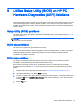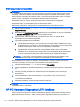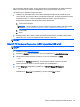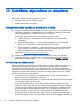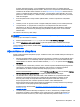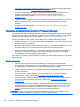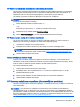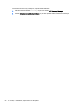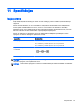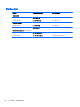User Guide - Windows 8
Table Of Contents
- Pareiza startēšana
- Iepazīšanās ar datoru
- Savienojuma izveide ar tīklu
- Izklaides funkciju izmantošana
- Pārvietošanās ekrānā
- Barošanas pārvaldība
- Miega stāvokļa vai hibernācijas aktivizēšana
- Strāvas mērītāja lietošana un enerģijas iestatījumi
- Darbināšana ar akumulatora strāvu
- Darbināšana, izmantojot ārēju maiņstrāvu
- HP CoolSense (tikai atsevišķiem modeļiem)
- Programmatūras satura atjaunošana, izmantojot Intel Smart Connect Technology (tikai atsevišķiem mode ...
- Datora izslēgšana
- Hibrīdā grafika un AMD duālā grafika (tikai atsevišķiem modeļiem)
- Datora apkope
- Datora un informācijas aizsardzība
- Utilītas Setup Utility (BIOS) un HP PC Hardware Diagnostics (UEFI) lietošana
- Dublēšana, atjaunošana un atkopšana
- Specifikācijas
- Elektrostatiskā izlāde
- Alfabētiskais rādītājs
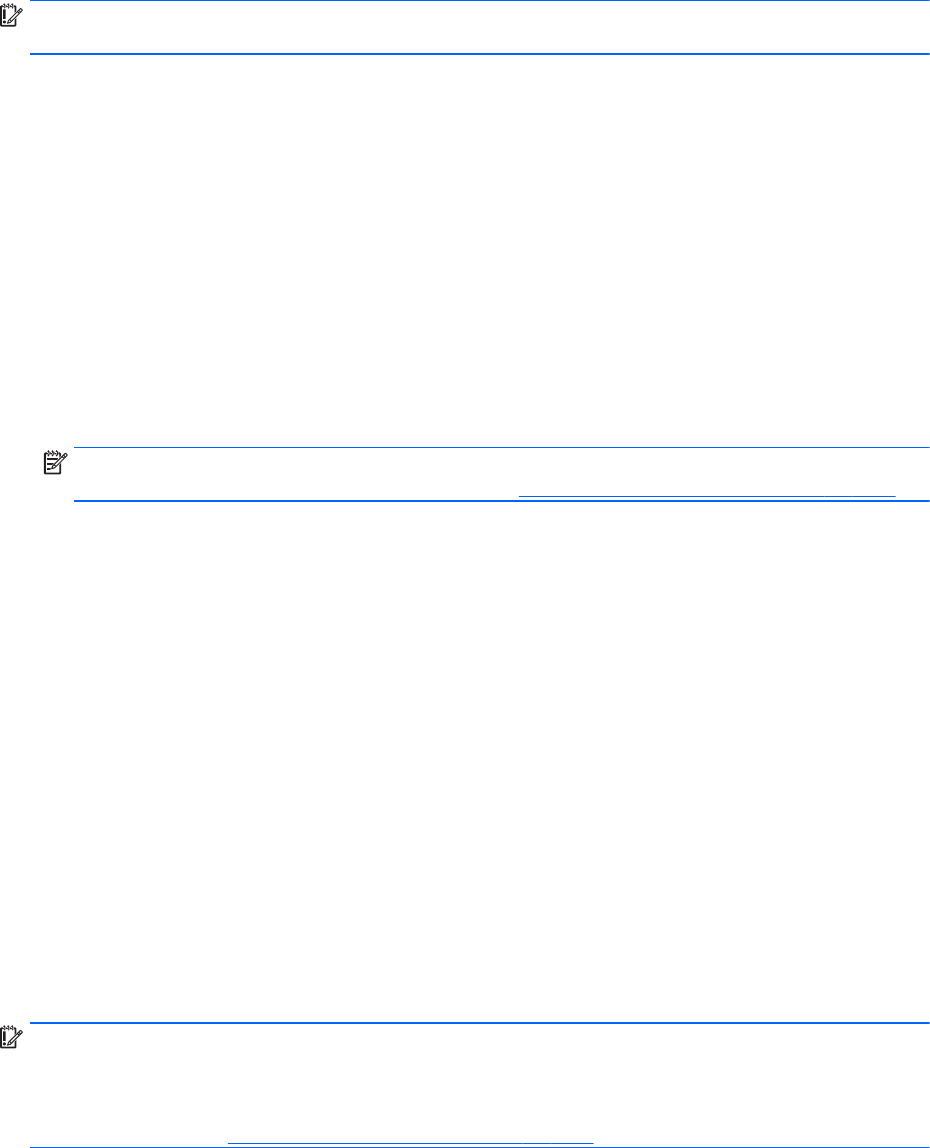
HP Recovery nodalījuma lietošana (tikai atsevišķiem modeļiem)
HP Recovery nodalījums (tikai atsevišķiem modeļiem) ļauj veikt sistēmas atkopšanu vai minimizētu
attēla atkopšanu bez atkopšanas disku vai atkopšanas USB zibatmiņas disku izmantošanas. Šo
atkopšanas veidu var izmantot tikai tajā gadījumā, ja cietais disks joprojām darbojas.
Lai palaistu programmu HP Recovery Manager no HP Recovery nodalījuma:
SVARĪGI! Planšetdatoros pirms šo darbību veikšanas izveidojiet savienojumu ar tastatūras
dokstaciju (tikai atsevišķiem modeļiem).
1. Datora sāknēšanas laikā nospiediet taustiņu f11.
– vai –
Nospiediet un turiet taustiņu f11, vienlaikus nospiežot strāvas pogu.
2. Sāknēšanas opciju izvēlnē atlasiet Novērst problēmu.
3. Atlasiet Recovery Manager un pēc tam izpildiet ekrānā redzamās instrukcijas.
HP Recovery datu nesēja izmantošana atkopšanai
HP recovery datu nesēju var izmantot, lai atjaunotu sākotnējo sistēmu. Šo metodi var lietot, ja
sistēmai nav HP Recovery nodalījuma vai cietais disks nedarbojas pareizi.
1. Ja iespējams, dublējiet visus personiskos failus.
2. Ievietojiet savu izveidoto HP Recovery datu nesēju un pēc tam restartējiet datoru.
PIEZĪME. Ja dators netiek automātiski restartēts programmatūrā HP Recovery Manager,
mainiet datora sāknēšanas secību. Skatiet sadaļu
Datora sāknēšanas secības maiņa 65. lpp.
3. Izpildiet ekrānā redzamās instrukcijas.
Datora sāknēšanas secības maiņa
Ja datoru nevar restartēt, izmantojot programmu HP Recovery Manager, varat nomainīt datora
sāknēšanas secību (ierīču secība BIOS sarakstā, kurā dators meklē startēšanas informāciju). Esošo
izvēli var mainīt un atlasīt citu optisko diskdzini vai USB zibatmiņas disku.
Lai izmainītu sāknēšanas secību:
1. Ievietojot jūsu izveidoto HP Recovery datu nesēju.
2. Restartējiet datoru, ātri nospiediet taustiņu esc un pēc tam nospiediet taustiņu f9, lai tiktu
parādītas sāknēšanas opcijas.
3. Atlasiet optisko diskdzini vai USB zibatmiņas disku, kuru izmantosit sāknēšanai.
4. Izpildiet ekrānā redzamās instrukcijas.
HP Recovery nodalījuma noņemšana (tikai atsevišķiem modeļiem)
Izmantojot programmatūru HP Recovery Manager, var izdzēst HP Recovery nodalījumu, lai atbrīvotu
vietu cietajā diskā.
SVARĪGI! Pēc HP Recovery nodalījuma noņemšanas jūs vairs nevarēsit izmantot Windows
atsvaidzināšanas opciju vai Windows opciju visa satura noņemšanai un operētājsistēmas Windows
pārinstalēšanai. Turklāt jūs nevarēsit veikt sistēmas atkopšanu vai minimizētā attēla atkopšanu no HP
Recovery nodalījuma. Tādēļ pirms Recovery nodalījuma noņemšanas izveidojiet HP Recovery datu
nesēju; skatiet sadaļu
HP Recovery datu nesēja izveide 62. lpp.
Atjaunošana un atkopšana 65